Keine Bearbeitungszusammenfassung |
Keine Bearbeitungszusammenfassung |
||
| Zeile 16: | Zeile 16: | ||
#Mit einem [[Ersatzvorschlag]] existiert ein spezielles Auswahlverfahren zum Feststellen geeigneter Einspring-Mitarbeiter ([[Arbeitszeitgesetzprüfungen|AZG-Prüfung]], Überstundenvermeidung, etc.); die Abteilungsleitung ermittelt auf der eigenen Abteilung jenes Personal, das einen Dienst übernehmen kann. | #Mit einem [[Ersatzvorschlag]] existiert ein spezielles Auswahlverfahren zum Feststellen geeigneter Einspring-Mitarbeiter ([[Arbeitszeitgesetzprüfungen|AZG-Prüfung]], Überstundenvermeidung, etc.); die Abteilungsleitung ermittelt auf der eigenen Abteilung jenes Personal, das einen Dienst übernehmen kann. | ||
#Es erfolgt eine Mitteilung an die relevanten Mitarbeiter via E-Mail oder über das [[Personal Cockpit|Personal-Cockpit]] auf dem Smartphone. | #Es erfolgt eine Mitteilung an die relevanten Mitarbeiter via E-Mail oder über das [[Personal Cockpit|Personal-Cockpit]] auf dem Smartphone. | ||
#Der Mitarbeiter erhält eine Nachricht und kann entscheiden, ob der Dienst übernommen wird oder nicht: Die Möglichkeit der Zu- oder Absage kann direkt aus der E-Mail erfolgen - es erfolgt die entsprechende Antwort an den Dienstplaner per E-Mail. | #Der Mitarbeiter erhält eine Nachricht und kann entscheiden, ob der Dienst übernommen wird oder nicht: Die Möglichkeit der Zu- oder Absage kann direkt aus der E-Mail oder App erfolgen - es erfolgt die entsprechende Antwort an den Dienstplaner per E-Mail. | ||
#Wurde der Dienst von einem Mitarbeiter übernommen, erhalten die anderen Mitarbeiter, an welche die Anfrage verschickt wurde, eine Mitteilung, dass dieser Dienst bereits vergeben wurde. | # Wurde der Dienst von einem Mitarbeiter übernommen, erhalten die anderen Mitarbeiter, an welche die Anfrage verschickt wurde, eine Mitteilung per E-Mail, dass dieser Dienst bereits vergeben wurde. In der App wird diese Einsatzanfrage dann nicht mehr angezeigt. | ||
'''Folgende Erweiterungen sind geplant:''' | '''Folgende Erweiterungen sind geplant:''' | ||
*Poolfunktion implementieren: Mitarbeiter von anderen Abteilungen sollen in das Auswahlverfahren eingebunden werden. | |||
* Poolfunktion implementieren: Mitarbeiter von anderen Abteilungen sollen in das Auswahlverfahren eingebunden werden. | |||
<br /> | <br /> | ||
| Zeile 69: | Zeile 68: | ||
[[Datei:EM email Uebernahme.png|550px]]|[[Datei:EM email Uebernahme Kollegen.png|450px]]|}} | [[Datei:EM email Uebernahme.png|550px]]|[[Datei:EM email Uebernahme Kollegen.png|450px]]|}} | ||
==== Abgelehnte Einsatzanfragen ==== | ====Abgelehnte Einsatzanfragen==== | ||
* Beim Mitarbeiter, welcher die Einsatzanfrage ablehnt, öffnet sich eine Webseite zur Bestätigung mit dem Text: "Sie haben >Dienstbezeichnung am Datum< abgelehnt." | * Beim Mitarbeiter, welcher die Einsatzanfrage ablehnt, öffnet sich eine Webseite zur Bestätigung mit dem Text: "Sie haben >Dienstbezeichnung am Datum< abgelehnt." | ||
* Der zuständige Dienstplaner bekommt eine E-Mail mit der Information, dass dieser Mitarbeiter die Anfrage abgelehnt hat. | *Der zuständige Dienstplaner bekommt eine E-Mail mit der Information, dass dieser Mitarbeiter die Anfrage abgelehnt hat. | ||
* Abgelehnte Einsatzanfragen werden im Dienstplan durch ein färbiges Stricherl beim Dienst angezeigt | *Abgelehnte Einsatzanfragen werden im Dienstplan durch ein färbiges Stricherl beim Dienst angezeigt | ||
** Voraussetzung: Bildschirmeinstellung "Aufgaben/Extras als Farbstreifen" = JA | **Voraussetzung: Bildschirmeinstellung "Aufgaben/Extras als Farbstreifen" = JA | ||
{{AlexBild|Anzeige von abgelehnten Einsatzanfragen im Dienstplan|[[Datei:Einsatzmanagement abgelehnte Anfrage anzeigen.png]]|}} | {{AlexBild|Anzeige von abgelehnten Einsatzanfragen im Dienstplan|[[Datei:Einsatzmanagement abgelehnte Anfrage anzeigen.png]]|}} | ||
===Personal Cockpit App=== | |||
Im Personal Cockpit werden Einsatzanfragen wie folgt angezeigt: | |||
{{AlexBild|Personal Cockpit|[[Datei:Personal Cockpit Einsatzanfragen.png]]|}} | |||
In diesem Beispiel sind zwei Einsatzanfragen zu sehen: | |||
* ein Dienst 8S | |||
* eine Aufgabe H1 von 8 - 12 Uhr | |||
Einsatzanfragen können in der App abgelehnt oder angenommen werden. Der Benutzer, welcher die Einsatzanfrage verschickt hat, erhält auch in diesem Fall wieder ein E-Mail mit der Information. | |||
===Übersicht=== | ===Übersicht=== | ||
Der Dienstplaner kann über den Navigator eine Übersicht aller Einsatzanfragen aufrufen: | Der Dienstplaner kann über den Navigator eine Übersicht aller Einsatzanfragen aufrufen: | ||
| Zeile 85: | Zeile 94: | ||
Bei einem Rechte-Maus-Klick auf eine Einsatzanfrage hat man die Möglichkeit, die Einsatzanfrage zu | Bei einem Rechte-Maus-Klick auf eine Einsatzanfrage hat man die Möglichkeit, die Einsatzanfrage zu | ||
* übernehmen | *übernehmen | ||
* ablehnen | *ablehnen | ||
* versenden | *versenden | ||
| Zeile 94: | Zeile 103: | ||
Bei Auswahl von "versenden", wird die Einsatzanfragen nochmals an | Bei Auswahl von "versenden", wird die Einsatzanfragen nochmals an | ||
== Links == | ==Links == | ||
*[[Bild:YouTubeLogoMitText.png|50px|link=https://www.youtube.com/watch?v=gwmdYP46W4A]] [https://www.youtube.com/watch?v=gwmdYP46W4A Videomitschnitt vom Webinar] | *[[Bild:YouTubeLogoMitText.png|50px|link=https://www.youtube.com/watch?v=gwmdYP46W4A]] [https://www.youtube.com/watch?v=gwmdYP46W4A Videomitschnitt vom Webinar] | ||
Version vom 30. September 2022, 12:08 Uhr
Das Alex® Einsatzmanagement bietet die Möglichkeit, offene Dienste durch eigenes Personal zu besetzen. Dabei kommen verschiedene Alex®-Tools zur Anwendung, um die Kommunikation zwischen Mitarbeitern und dem dienstplanverantwortlichen Leitungspersonal zu steuern bzw. zu unterstützen.
Ziel ist es, im Falle von Dienstausfällen (z. B. aus Krankheitsgründen) diese Dienste abteilungsintern oder abteilungsübergreifend nachzubesetzen.
Folgende Standardwerkzeuge kommen mit speziellen Erweiterungen zum Einsatz:
Der Ablauf stellt sich wie folgt dar:
- Mit einem Ersatzvorschlag existiert ein spezielles Auswahlverfahren zum Feststellen geeigneter Einspring-Mitarbeiter (AZG-Prüfung, Überstundenvermeidung, etc.); die Abteilungsleitung ermittelt auf der eigenen Abteilung jenes Personal, das einen Dienst übernehmen kann.
- Es erfolgt eine Mitteilung an die relevanten Mitarbeiter via E-Mail oder über das Personal-Cockpit auf dem Smartphone.
- Der Mitarbeiter erhält eine Nachricht und kann entscheiden, ob der Dienst übernommen wird oder nicht: Die Möglichkeit der Zu- oder Absage kann direkt aus der E-Mail oder App erfolgen - es erfolgt die entsprechende Antwort an den Dienstplaner per E-Mail.
- Wurde der Dienst von einem Mitarbeiter übernommen, erhalten die anderen Mitarbeiter, an welche die Anfrage verschickt wurde, eine Mitteilung per E-Mail, dass dieser Dienst bereits vergeben wurde. In der App wird diese Einsatzanfrage dann nicht mehr angezeigt.
Folgende Erweiterungen sind geplant:
- Poolfunktion implementieren: Mitarbeiter von anderen Abteilungen sollen in das Auswahlverfahren eingebunden werden.
Darstellung
Voraussetzung für das Einsatzmanagement ist ein Besetzungs-Report, dabei können individuell gestaltete Besetzungs-Reports oder auch die Standard-Besetzungsansicht verwendet werden.
Ersatzvorschlag
Mit der Option "Verfügbares Personal anzeigen" ermittelt Alex® geeignete Vorschläge zur Deckung einer Unterbesetzung.
Verfügbare Mitarbeiter mit der erforderlichen Qualifikation werden angezeigt. Es ist ersichtlich,
- wann der Mitarbeiter an diesem Tag Dienst hat
- ob er eine Abwesenheit eingetragen hat
| Im Kontextmenü "Verfügbares Personal anzeigen" auswählen |
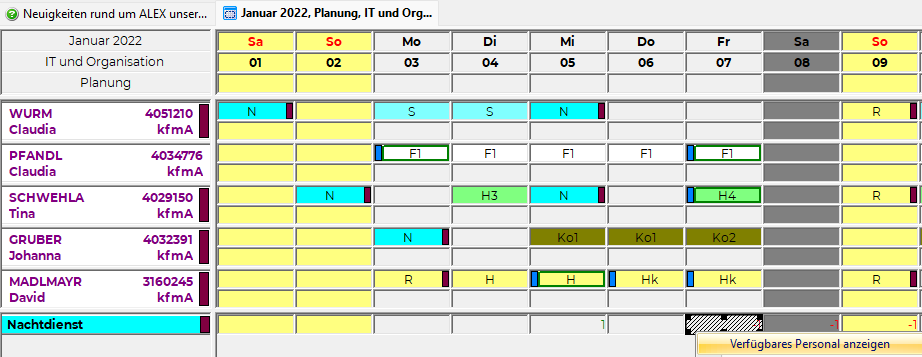
|
Einsatzanfrage versenden
- Auswahl der gewünschten Mitarbeiter im Auswahlfenster für "Verfügbares Personal"
- "Einsatzanfrage versenden" auswählen
- -> die gewählten Mitarbeiter sowie der ausführende Benutzer bekommen eine E-Mail
| Gewünschtes Personal auswählen und "Einsatzanfrage versenden" |
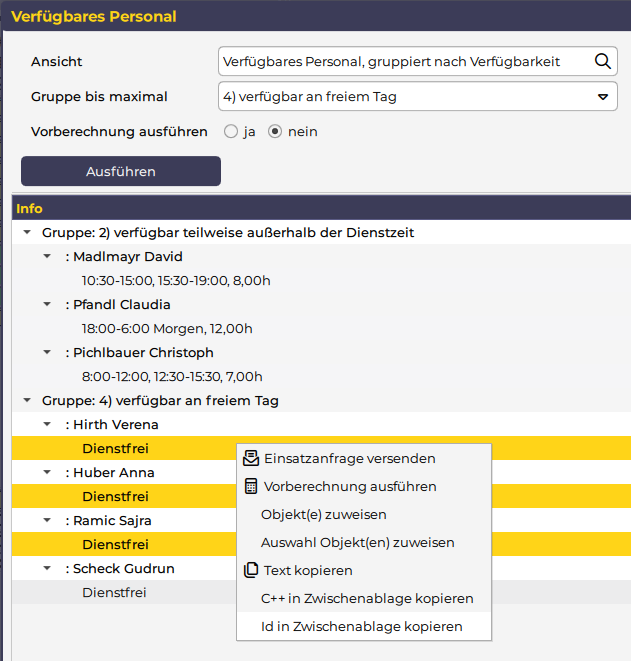
|
E-Mail-Versand
Es werden folgende E-Mails versendet:
- der Dienstplaner, welcher die Anfragen versendet hat, bekommt ein E-Mail zur Übersicht
- die Mitarbeiter bekommen ein E-Mail mit der Anfrage
- aus diesem E-Mail heraus können sie den angefragten Dienst oder die Aufgabe übernehmen oder auch ablehnen.
| E-Mail-Versand für Einsatzanfrage | |
| an den Dienstplaner, welcher die Anfragen versendet hat | an die Mitarbeiter |
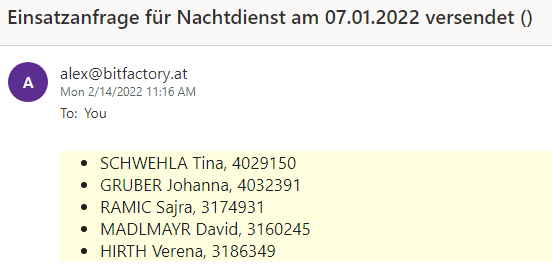
|
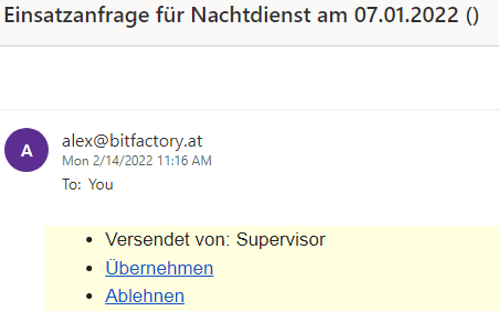
|
Beim Mitarbeiter, welcher diese Einsatzanfrage annimmt, öffnet sich folgende Webseite zur Bestätigung:
| Webseite bei Übernahme |

|
Sollten noch weitere Mitarbeiter diese Einsatzanfrage übernehmen, so öffnet sich folgende Webseite zur Information:
| Webseite, falls Dienst bereits von einem Kollegen übernommen wurde |

|
Weiters werden bei Übernahme eines Dienstes auch der zuständige Dienstplaner sowie die Kollegen per E-Mail informiert.
| E-Mail-Versand nach Übernahme | |
| an den Dienstplaner, welcher die Anfragen versendet hat | an die Kollegen |
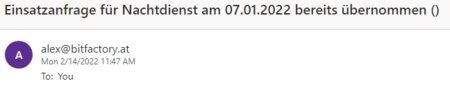
| |
Abgelehnte Einsatzanfragen
- Beim Mitarbeiter, welcher die Einsatzanfrage ablehnt, öffnet sich eine Webseite zur Bestätigung mit dem Text: "Sie haben >Dienstbezeichnung am Datum< abgelehnt."
- Der zuständige Dienstplaner bekommt eine E-Mail mit der Information, dass dieser Mitarbeiter die Anfrage abgelehnt hat.
- Abgelehnte Einsatzanfragen werden im Dienstplan durch ein färbiges Stricherl beim Dienst angezeigt
- Voraussetzung: Bildschirmeinstellung "Aufgaben/Extras als Farbstreifen" = JA
| Anzeige von abgelehnten Einsatzanfragen im Dienstplan |
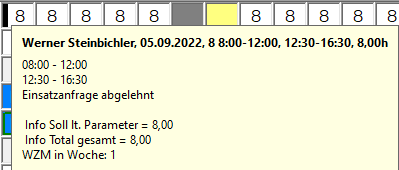
|
Personal Cockpit App
Im Personal Cockpit werden Einsatzanfragen wie folgt angezeigt:
| Personal Cockpit |
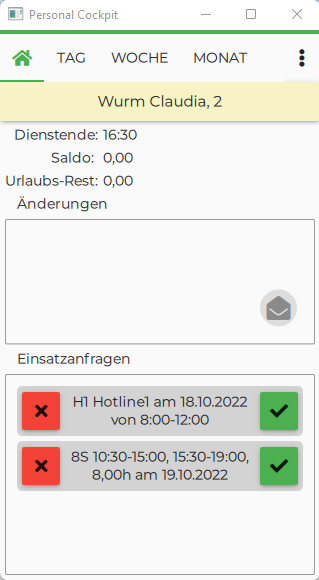
|
In diesem Beispiel sind zwei Einsatzanfragen zu sehen:
- ein Dienst 8S
- eine Aufgabe H1 von 8 - 12 Uhr
Einsatzanfragen können in der App abgelehnt oder angenommen werden. Der Benutzer, welcher die Einsatzanfrage verschickt hat, erhält auch in diesem Fall wieder ein E-Mail mit der Information.
Übersicht
Der Dienstplaner kann über den Navigator eine Übersicht aller Einsatzanfragen aufrufen:
| Aufruf der Einsatzanfragen über den Navigator |
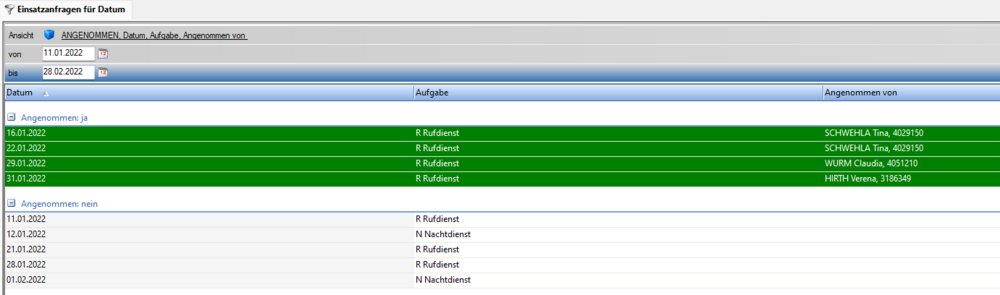
|
Abgelehnte Einsatzanfragen sieht man in dieser Übersicht wie folgt:
| Anzeige von abgelehnten Anträgen |
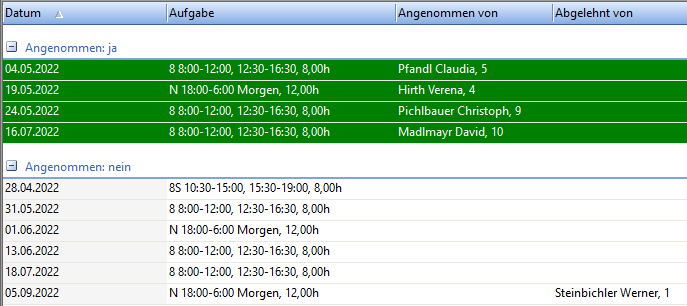
|
| in diesem Beispiel wurde die Anfrage von Herrn Steinbichler abgelehnt und ist noch offen |
Bei einem Rechte-Maus-Klick auf eine Einsatzanfrage hat man die Möglichkeit, die Einsatzanfrage zu
- übernehmen
- ablehnen
- versenden
Bei Auswahl von "übernehmen" oder "ablehnen", kann ein Mitarbeiter ausgewählt werden, für den diese Einsatzanfrage manuell übernommen oder abgelehnt werden soll.
Bei Auswahl von "versenden", wird die Einsatzanfragen nochmals an
